Jos pelaat usein verkkopelejä PS4:lläsi , tiedät, kuinka tärkeää vakaa ja nopea Internet-yhteys . Mutta tiesitkö, että DNS-palvelimillasi voi olla merkittävä vaikutus pelikokemuksesi laatuun? Tässä artikkelissa selitämme sinulle, mitä DNS ovat, miksi ne ovat tärkeitä PS4:llesi ja mitkä ovat parhaat DNS:t PS4:llesi .
Nopein DNS PS4:lle

Voit käyttää PS4: lle monia vaihtoehtoisia DNS-palvelimia Tässä on valikoima parhaita ja nopeimpia DNS-palveluita PS4:llesi DNSPerfin suorittamien nopeustestien tulosten perusteella :
| Toimittaja | Ensisijainen DNS | Toissijainen DNS |
| Cloudflare | 1.1.1.1 | 1.0.0.1 |
| OpenDNS | 208.67.222.222 | 208.67.220.220 |
| Google | 8.8.8.8 | 8.8.4.4 |
| Quad 9 | 9.9.9.9 | 149.112.112.112 |
| Comodo | 8.26.56.26 | 8.20.247.20 |
| Yandex | 77.88.8.8 | 77.88.8.1 |
- Cloudflare on DNSPerfin nopein ja tietosuojaystävällisin DNS-palvelin. Se tarjoaa myös suojan haitallisia verkkosivustoja vastaan.
- OpenDNS on DNS-palvelin, joka tarjoaa parannetun suojan haitallisia verkkosivustoja vastaan sekä mukautettavan sisällön suodatuksen. Voit esimerkiksi estää pornografiset, väkivaltaiset tai laittomat sivustot.
- Google on maailman tunnetuin ja eniten käytetty DNS-palvelin. Se tarjoaa suuren nopeuden ja luotettavuuden sekä suojan DNS-kaappaushyökkäyksiä vastaan.
- Quad9 on DNS-palvelin, joka yhdistää Cloudflaren nopeuden ja OpenDNS:n turvallisuuden. Se estää sivustot, joiden tiedetään olevan haitallisia, kuten ne, jotka isännöivät haittaohjelmia, kiristysohjelmia tai vakoiluohjelmia.
- Comodo on DNS-palvelin, joka keskittyy turvallisuuteen. Se estää pääsyn tartunnan saaneille tai vilpillisille verkkosivustoille ja tarjoaa lisäsuojaa tietojenkalastelu- tai pharming-hyökkäyksiä vastaan.
- Yandex on DNS-palvelin, joka tarjoaa kolme suodatustilaa: perus, suojattu ja perhe. Perustila estää vain vaaralliset verkkosivustot, vikasietotila myös henkilökohtaisia tai taloudellisia tietoja sisältävät verkkosivustot ja perhetila estää lisäksi seksuaaliset tai väkivaltaiset sivustot.
Mikä DNS oikeastaan on?

DNS ( Domain Name System ) on järjestelmä, joka kääntää toimialueen nimet IP-osoitteiksi . Esimerkiksi kun kirjoitat www.google.fr , DNS etsii vastaavan IP-osoitteen (216.58.213.131) ja välittää sen tietokoneellesi, jotta se voi muodostaa yhteyden verkkosivustoon .
DNS ovat siksi välttämättömiä Internetin resurssien käyttämiselle, mutta ne eivät ole kaikki samanlaisia. Jotkut DNS ovat todellakin nopeampia, luotettavampia tai turvallisempia kuin toiset. Tämä voi vaikuttaa verkkosivujen latausnopeuteen, yhteysongelmien vianetsintään tai haitallisilta sivustoilta suojaamiseen.
Miksi muuttaa DNS:ää PS4:ssäsi?

Oletuksena PS4 käyttää Internet-palveluntarjoajasi DNS-palvelimia . Nämä DNS-palvelimet eivät kuitenkaan välttämättä ole tehokkaimpia PS4:llesi. Itse asiassa ne voivat olla kylläisiä, huonosti konfiguroituja tai sensuroida tiettyjä verkkosivustoja.
Muutamalla DNS:ää PS4:ssäsi voit hyötyä useista eduista:
- Paranna Internet-yhteytesi nopeutta ja vakautta
- Vähennä viivettä (ping) online-peleissä
- Käytä Internet-palveluntarjoajasi estämiä verkkosivustoja
- PS4:n suojaaminen haitallisilta verkkosivustoilta
Kuinka vaihtaa DNS PS4:ssä?
Jos haluat muuttaa PS4:n DNS:ää, sinun on noudatettava näitä ohjeita:
- Siirry kohtaan Asetukset > Verkko > Määritä Internet-yhteys

- Valitse käyttämäsi yhteystyyppi (Wi-Fi tai LAN)
- Valitse Mukautettu
- Jätä oletusasetukset, kunnes pääset DNS-vaihtoehtoon
- Valitse Manuaalinen
- Kirjoita ensisijaisen ja toissijaisen DNS-palvelimen osoite, jota haluat käyttää
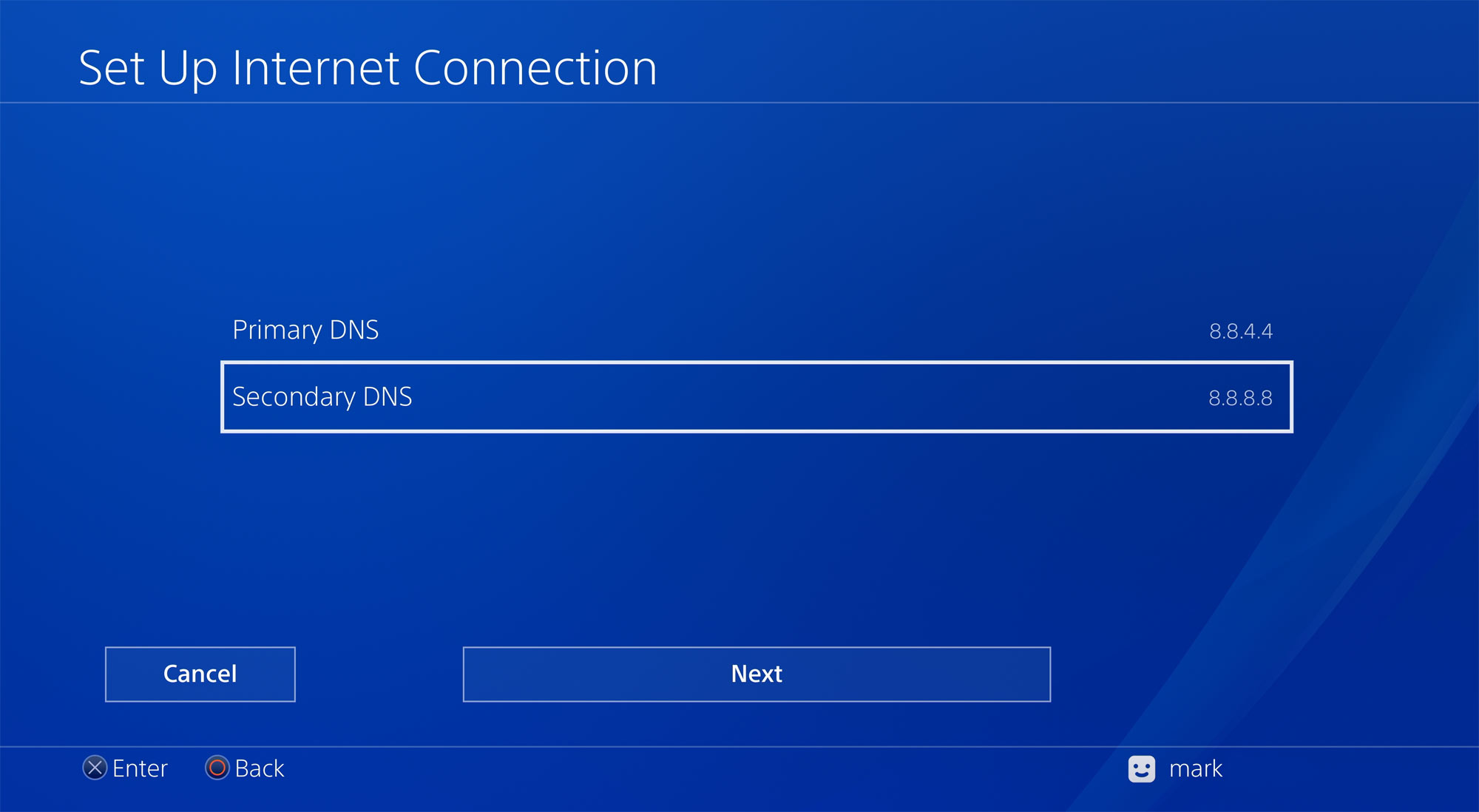
- Vahvista ja testaa Internet-yhteytesi
UKK
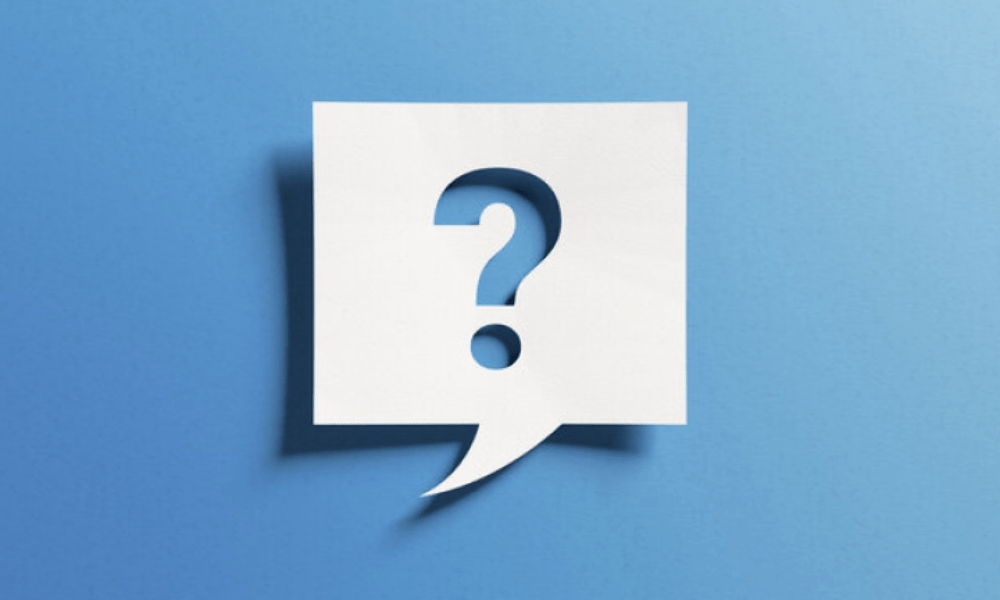
Mikä on paras DNS PS4:lle?
Tähän kysymykseen ei ole yleispätevää vastausta, sillä PS4:n paras DNS riippuu useista tekijöistä, kuten maantieteellisestä sijainnistasi, Internet-palveluntarjoajastasi tai henkilökohtaisista mieltymyksistäsi. Parasta on testata useita DNS-palvelimia ja verrata niiden suorituskykyä PS4:lläsi.
Kuinka testata DNS-nopeutta PS4:llä?
testaamiseen PS4:llä voit käyttää konsoliin sisäänrakennettua työkalua. Siirry kohtaan Asetukset > Verkko > Testaa Internet-yhteys. Näet sitten seuraavat tiedot: Yhteyden nopeus (lataus), Yhteyden nopeus (lataus), NAT ja Palvelimen yhteysaika.

Palvelimen yhteysaika on aika, joka kuluu PS4:ltä DNS-kyselyn tekemiseen. Mitä pienempi tämä aika, sitä nopeampi DNS on.
Mitä riskejä DNS:n vaihtaminen aiheuttaa PS4:llä?
DNS:n muuttaminen PS4:ssä ei aiheuta suuria riskejä konsolille tai turvallisuudellesi. Sinun tulee kuitenkin olla varovainen valitessasi luotettavia ja hyvämaineisia DNS-palvelimia, koska jotkin haitalliset DNS-palvelimet voivat ohjata sinut vilpillisiin tai tartunnan saaneille verkkosivustoille .
Jos kohtaat ongelmia DNS:n vaihtamisen jälkeen PS4:ssä, voit aina palauttaa oletusasetukset valitsemalla Automaattinen Manuaalisen sijaan.
Tämä artikkeli saattaa kiinnostaa sinua: PS5-tilin jakaminen: Pelien jakaminen?
Mikä DNS laittaa PS4:ään?
Ei ole olemassa tiukkaa sääntöä PS4:n DNS:n valitsemiseen . Voit käyttää yllä mainitsemiamme DNS-palvelimia tai etsiä muita, jotka sopivat sinulle paremmin. Tärkeää on tarkistaa, että valitsemasi DNS on yhteensopiva PS4:n kanssa, että se on nopea ja turvallinen ja ettei se estä pääsyä tietyille verkkosivustoille, joilla haluat vierailla.
Mikä on DNS-kaappaus?
DNS- kaappaus on hyökkäys, joka sisältää verkkotunnuksen DNS-tietueiden muokkaamisen käyttäjien ohjaamiseksi haitalliselle verkkosivustolle. Jos esimerkiksi kirjoitat selaimeesi www.google.fr, sinut voidaan ohjata Googlelta näyttävälle verkkosivustolle, joka yrittää varastaa henkilökohtaisia tietojasi tai tartuttaa tietokoneesi haittaohjelmilla.
DNS-kaappauksen välttämiseksi on suositeltavaa käyttää suojattuja DNS-palvelimia , kuten Cloudflaren tai Quad9:n palvelimia, jotka estävät haitallisiksi tiedetyt verkkosivustot.
Kuinka vaihdat laatikon DNS:n?
Jos haluat muuttaa Internet-boksisi DNS:ää, sinun on käytettävä laatikon määritysliittymää verkkoselaimella. IP-osoite ja salasana tämän liitännän käyttämiseksi riippuvat vastaanottimesi mallista ja toimittajasta. Löydät ne käyttöoppaasta tai Internetistä.
Kun olet muodostanut yhteyden määritysliitäntään, sinun on etsittävä vaihtoehto, jonka avulla voit muokata DNS-asetuksia . Yleensä se löytyy Verkko- tai Internet-osiosta. Sinun on sitten syötettävä ensisijaisen ja toissijaisen DNS-palvelimen osoite, jota haluat käyttää, ja vahvistettava muutokset.
Huomaa, että vastaanottimen DNS:n muuttaminen vaikuttaa kaikkiin kotiverkkoosi kytkettyihin laitteisiin. Jos haluat muuttaa vain PS4:n DNS:ää, on parasta tehdä se suoraan konsolista.
Johtopäätös
DNS ovat avainelementtejä Internet-yhteytesi kannalta PS4:llä. Valitsemalla parhaan ja nopeimman DNS:n PS4:llesi , voit parantaa online-pelikokemustasi , käyttää Internet-palveluntarjoajasi estämiä verkkosivustoja tai suojata konsoliasi haitallisilta verkkosivustoilta.
Olemme esittäneet sinulle valikoiman parhaita ja nopeimpia DNS-palveluita PS4:llesi, mutta voit myös tehdä omia testejäsi ja valita sinulle parhaiten sopivat.
Toivomme, että tämä artikkeli oli hyödyllinen ja opit jotain uutta DNS: . Jos sinulla on kysyttävää tai kommentteja, jaa ne kanssamme alla!




